Windows Phone 性能优化(二)
这篇文章的 demo 是在 (一)的基础上进行的调整,逻辑基本相似。本文只列和 上一篇出不同的代码。
为了实现自定义的虚拟化,把上一篇文章的 ListBox 换成 ScrollViewer + ItemsControl,这样组合在实际的项目
中又是还是会用到的,比如,如果我们需要对 ScrollViewer 进行很多的控制,比如获取它的“滑动”事件,ScrollViewer
中在放置其它控件,或者直接定制它的样式等等(当然可以通过 VisualTreeHelper 也可以获取 ListBox 中的 ScrollViewer)。
ListBox (继承自 ItemsControl)内部的实现就是封装了 ScrollViewer + ItemsControl 控件,在本 demo 中,使用的组合为:
<ScrollViewer x:Name="scrollViewer" Loaded="ScrollViewer_Loaded"> <ItemsControl x:Name="listbox" ItemsSource="{Binding}"> <ItemsControl.ItemsPanel> <ItemsPanelTemplate> <!---虽然设置为“虚拟面板”,但是它是不起虚拟作用的--> <VirtualizingStackPanel/> </ItemsPanelTemplate> </ItemsControl.ItemsPanel> <ItemsControl.ItemTemplate> <DataTemplate> <StackPanel Orientation="Horizontal" Margin="10,30,0,0"> <Image VerticalAlignment="Top" Source="{Binding Photo}" Width="150"/> <TextBlock Text="{Binding Title}" Width="250" Foreground="Wheat"
FontSize="25" Margin="10,0,0,0" TextWrapping="Wrap"/> </StackPanel> </DataTemplate> </ItemsControl.ItemTemplate> </ItemsControl> </ScrollViewer>
在上一篇 demo 的基础上,当加载 200条数据时,在 1G 的模拟器上运行时,内存占用竟达到 200+MB,
如果在 512MB 的模拟器上,还没加载数据完成,应用就崩溃了:
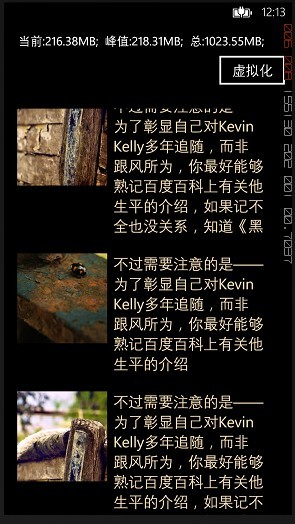
优化算法
下面 demo 的原理很简单,就是当列表中的项,在屏幕内的时候,把它的 Visibility 设置为 Visibility.Visible,
当在屏幕外面的时候,设置为 Visibility.Collapsed; 逻辑很简单,但是对内存的占用明显下降。但是,为了用户
体验,也就是如果当用户滑动列表到屏幕的地方,它的项目没有及时的显示,在用户的角度看,是会非常沮丧的,所以
需要一个算法检查当前列表中的项是否在屏幕内。
思路:

关于这个 demo 其它部分的代码请参考上一篇文章。
1)首先在 xaml 页面放一个按钮,如上图所示,当应用加载完成时,默认不错任何处理,当点击 “虚拟化” 按钮时,
触发自定义虚拟化方法,页面中的 xaml:
<Button Content="虚拟化" HorizontalAlignment="Left" Margin="335,0,0,0"
VerticalAlignment="Top" Width="133" Height="72" Tap="Button_Tap"/>
相应的 C#:
//当用户单击 按钮时,开启模拟虚拟化 private void Button_Tap(object sender, System.Windows.Input.GestureEventArgs e) { e.Handled = true; Visualizition(); }
2)当点就按钮后,首先获取列表中,所有由 DataTemplate 中的 StackPanel 复制的每一项。因为 ListBox 继承自 ItemsControl,
并且它们 ItemContainerGenerator 属性的 ContainerFromIndex(int index) 方法可以获取列表中的指定的 Item,然后在通过
VisualTreeHelper 的静态方法,获取模版产生的 StackPanel。全部的代码:
void Visualizition() { // 自定义一个“字典”,用来保存每项的 Y坐标 和它“本身”的引用 Dictionary<double, StackPanel> dic = new Dictionary<double, StackPanel>(); double height_sum = 0; for (int i = 0; i < listbox.Items.Count; i++) { // 因为 ListBox 是通过数据绑定生成的列表,所以需要通过 ItemContainerGenerator 获得 // 每一项的 StackPanel 这个父控件 FrameworkElement fe = listbox.ItemContainerGenerator.ContainerFromIndex(i) as FrameworkElement; StackPanel sp = FindFirstElementInVisualTree<StackPanel>(fe); dic.Add(height_sum, sp); // 累加 Y高度
// 30 为模版中父容器的 margin-top height_sum = height_sum + sp.ActualHeight + 30; // 设置它的高度为自己的实际高度
// 很重要,如果不为父容器指定固定高度,当子元素隐藏后,父容器高度变为0px sp.Height = sp.ActualHeight; } // 每0.5秒钟,循环检查一次列表中,哪些项在屏幕内,如果在屏幕内,则显示,如果 // 在屏幕外,则隐藏 Observable.Interval(TimeSpan.FromSeconds(.5)).ObserveOnDispatcher().Subscribe((_) => { foreach (var keyValue in dic) { if (((scrollViewer.VerticalOffset - 500) > keyValue.Key || keyValue.Key > (scrollViewer.VerticalOffset + 900))) { keyValue.Value.Children[0].Visibility = System.Windows.Visibility.Collapsed; keyValue.Value.Children[1].Visibility = System.Windows.Visibility.Collapsed; } else { keyValue.Value.Children[0].Visibility = System.Windows.Visibility.Visible; keyValue.Value.Children[1].Visibility = System.Windows.Visibility.Visible; } } }); } // 查找“视图树”中的控件 private T FindFirstElementInVisualTree<T>(DependencyObject parentElement) where T : DependencyObject { var count = VisualTreeHelper.GetChildrenCount(parentElement); if (count == 0) return null; for (int i = 0; i < count; i++) { var child = VisualTreeHelper.GetChild(parentElement, i); if (child != null && child is T) { return (T)child; } else { var result = FindFirstElementInVisualTree<T>(child); if (result != null) return result; } } return null; }
当加载 200 条新闻的时候,运行工程效果:
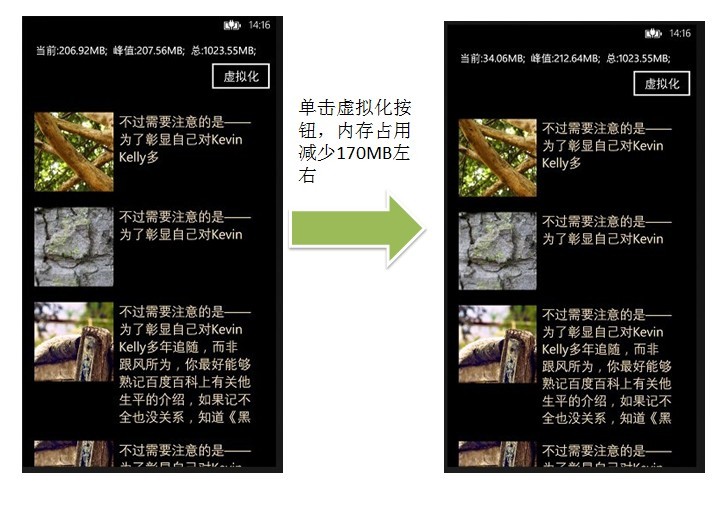
上面算法是每 0.5秒 遍历一下 Dictionary 的 keys,为了直观就没有再优化。比如每次遍历的时间,
屏幕的可视区域等。
默认运行时,内存占用 208MB 效果:
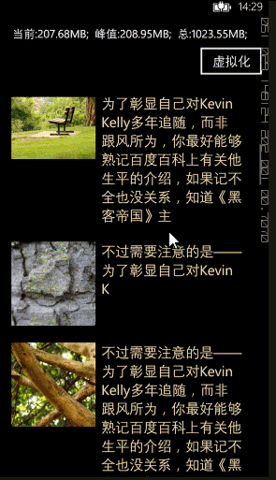
单击按钮后,当上下滑动的时候,可以看到延迟显示的 item,内存占用减少了不少:
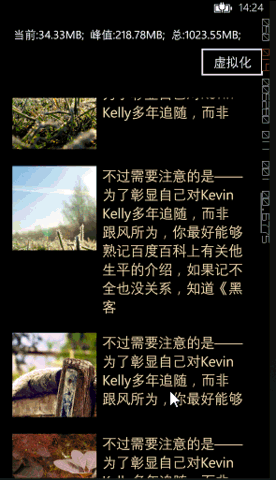
另外,我想到可以使用 快速排序 的算法方法,可以更快找到新滑动到屏幕里的 Item,之前在屏幕外的 Item
如果还在屏幕外,则跳过,等等。关于如何优化上面算法这里就不在多讲了。因为项目只是在介绍减少内存的
思路,所以没有考虑在应用中如何在“加载更多..”时,如何再次添加新 item 等等实际交互。
还有就是关于 Reactive Extension 相关类库(已经集成在了 WP8 的sdk 中)的使用,这里也不过多介绍,它
确实是一个神奇的东西,园子里有朋友写过相关的文章,我前段时间也翻译了一下(译文链接),稍后会整理
更多关于 Rx 的文章。这里使用 Observable 作为计时器,当然也可以自定义 Timer ,不过感觉 Observable 用起来
更加方便。
上面代码中:Observable.Interval(TimeSpan.FromSeconds(.5)).ObserveOnDispatcher().Subscribe((_) => { //省略 });
的含义是,每隔 0.5秒钟,在 UI 线程中 调用一次 Subscribe 注册的方法。
引申
通过这个 demo,开发者应该知道了,在页面中,尽量少的绘制元素,对于 Windows Phone 应用程序性能的提升,对于内存占用
的优化,有多么的明显。例如,尽量减少 UI 控件的嵌套;在 Pivot (或者 Panorama )页面控件中的项,如果 PivotItem 不在
当前屏幕中,则把它的 Child 设为隐藏,当用户切换到该 PivotItem 页面时,在给它显示出来。等等。





